Home >Web Front-end >PS Tutorial >Photoshop制作一个简易的地图图标
Photoshop制作一个简易的地图图标
- PHP中文网Original
- 2016-06-01 14:24:422346browse
这篇教程是向脚本之家的朋友分享Photoshop制作一个简易的地图图标方法,教程制作出来的地图图标非常漂亮,难度不是很大,推荐到脚本之家,喜欢的朋友快快来学习吧
今天为大家分享Photoshop制作一个简易的地图图标方法,教程很不错,很值得大家学习,推荐过来,一起来学习吧!效果图
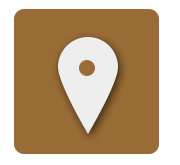
方法/步骤
1、打开ps 新建一个文档 大小自定 单击确定按钮
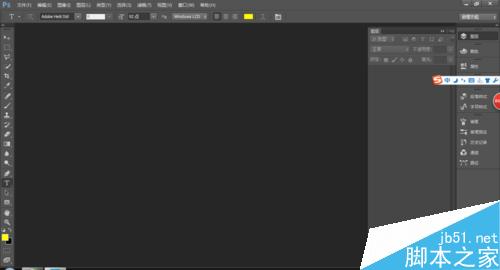

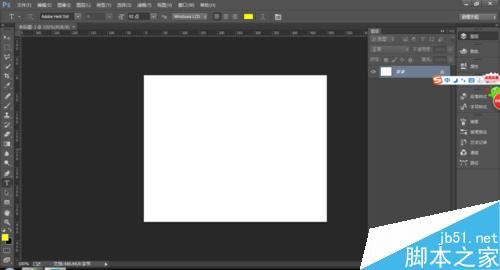
2、用圆角矩形工具在文档中按shift键拖出一个圆角矩形
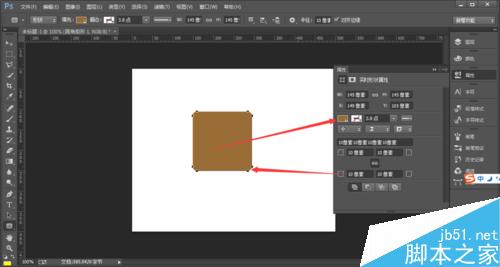
3、在自定义形状工具中选择水滴形状,
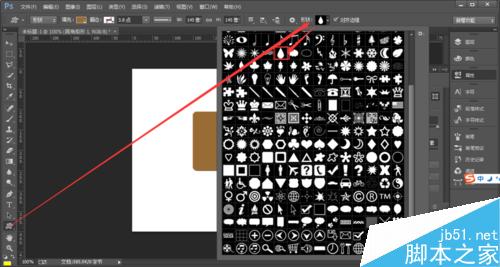
4、在文档中拖出一个水滴 颜色为白色

5、按Ctrl+t 垂直翻转 如下图
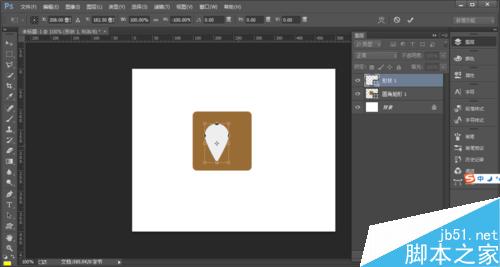
6、用椭圆工具在文档中画一个小的椭圆 如图 椭圆的颜色为白色
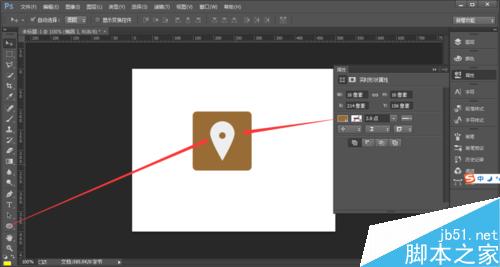
7、然后给这个水珠加个投影 效果如图 单击确定按钮
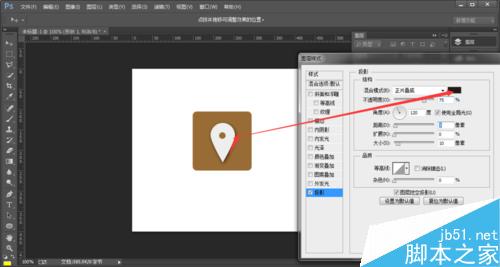
8、大概效果就出来了
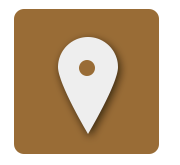
以上就是Photoshop制作一个简易的地图图标方法介绍,操作很简单的,大家学会了吗?希望能对大家有所帮助!
Statement:
The content of this article is voluntarily contributed by netizens, and the copyright belongs to the original author. This site does not assume corresponding legal responsibility. If you find any content suspected of plagiarism or infringement, please contact admin@php.cn
Previous article:ps制作酷炫的篮球带火焰效果图Next article:ps简单制作漂亮的花饰图案

